Atrás quedaron los años en los que cambiarse a un iPhone suponía un quebradero de cabeza para aquellos que venían de BlackBerry y terminales similares. Ha pasado suficiente tiempo como para que todos nos hayamos acostumbrado a teclear en una pantalla táctil. Sin embargo, de vez en cuando escucho a los "viejos" (o no tan viejos) del lugar echar en falta poder escribir más rápido en el iPhone.
Existen varias maneras de mejorar nuestra velocidad escribiendo e intentaré cubrirlas todas en este artículo. Lo cierto es que iOS 8 ha supuesto una gran mejora en este aspecto, tanto por la aparición del teclado predictivo de serie como de terceros desarrolladores, una tendencia que inauguró Swype en Android hace mucho. Empecemos primero por unos trucos generales.
Trucos para escribir más rápido en el iPhone
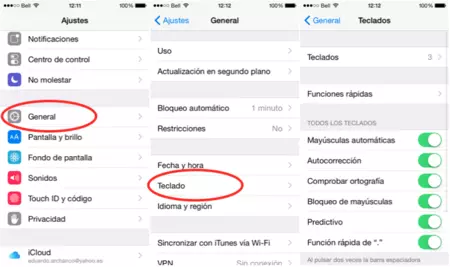
Como comentábamos, una de las novedades que introdujo iOS 8 fue el teclado predictivo de serie. Atrás quedaba el sistema anterior de autocorrección que más que ayudar, entorpecía la escritura. Estas son las instrucciones para activarlo:
-
Ajustes > General > Teclado > Activar "Predictivo".
Al hacer esto, nos aparecerá una "caja" con hasta tres sugerencias de palabras según lo que hayamos escrito en el iPhone. Para utilizar una de esas palabras, no tendremos más que tocarla para que el sistema la complete por nosotros. En algunas ocasiones puede que queramos desactivar temporalmente esta funcionalidad. Para ello, no tendremos más que colocar el dedo en esta "caja" y deslizar hacia abajo para esconderla.
Con el teclado predictivo podremos escribir mucho más rápido en nuestro iPhone. Según el uso que le demos, recibiremos sugerencias más precisas y con el tiempo se volverá una forma más productiva de escribir. Apple asegura que mantienen en todo momento la privacidad de lo que escribimos y que no les interesa estos datos para nada. Este teclado es sin duda una de mis características favoritas de iOS 8.
En el mismo menú en el que hemos activado las "predicciones", podemos seleccionar otras características que serán muy útiles:
-
Mayúsculas automáticas: confieso que si no veo mayúsculas tras un punto y seguido me pongo nervioso. Con esta opción, nada más poner un punto la siguiente palabra empezará en mayúsculas.
-
Autocorrección: si sueles cometer faltas al escribir, ya sean ortográficas o del orden de las letras, la autocorrección te vendrá bien. Pero hay que utilizarla con más cuidado. Algunas veces puede que estés escribiendo una palabra rara y que el iPhone te la cambie sin preguntarte y puede ser molesto.
-
Comprobar ortografía: similar a la anterior, te subrayará en rojo las palabras que considere están mal escritas. Al tocar una palabra de estas, te aparecerán sugerencias para cambiarla.
-
Bloqueo de mayúsculas: ¿quién no ha querido gritar alguna vez en WhatsApp? Con esta opción te ahorrarás tener que tocar la tecla de mayúsculas para cada letra. Dale dos veces rápidamente al principio y grita todo lo que quieras.
-
Función rápida del ".": seguramente ya lo sepas, pues es uno de los más antiguos de iOS. Darle dos veces al espacio pondrá un punto y un espacio a continuación. Perfecto para usarlo en combinación con las mayúsculas automáticas.
-
Funciones rápidas: ya no hace falta acortar caracteres como hace años para ahorrar en SMS. Muy útil para teclear rápidamente palabras largas con unos pocos caracteres (el mítico "pq" o el "xq"). La única que he introducido ha sido el "mas" por "más", que el iPhone confunde tan alegremente.
-
Añadir teclados: donde podremos incorporar teclados de otros idiomas (elegir el adecuado es imprescindible para muchas de las funciones que hemos visto) así como los de terceros, que veremos más adelante.
En mi caso, tengo activadas todas las opciones. Para teclear con rapidez en mi iPhone 5s pongo el teléfono en horizontal y utilizo ambos pulgares. Si la app no permite el teclado horizontal, a veces tecleo con el índice antes que los pulgares. Seguro que en los nuevos iPhone escribir en vertical con los pulgares será mucho más sencillo.
Otros ajustes para mejorar la velocidad de escritura
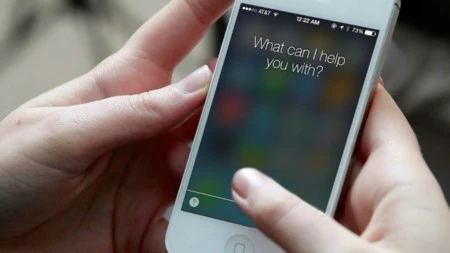
En este mismo menú, también se encuentra la opción de activar el dictado para escribir más rápido en el iPhone. En los últimos meses he notado cómo esta característica funcionaba mucho mejor que cuando fue introducida. Cuando esté activa aparecerá un micrófono en el teclado. Al presionarlo, podremos decir la frase que queramos y rápidamente veremos cómo aparece en pantalla.
Un truco muy útil es el de decirle al dictado cuándo queremos un signo de interrogación o de exclamación. Para ello, al terminar nuestra frase tendremos que decir "signo de interrogación / exclamación" y aparecerá en el texto (también se puede decir "símbolo" en vez de "signo"). Lo mismo sucede con las comas y los puntos, habrá que decir "punto / coma" para introducir la puntuación que queramos.
Siri es una gran forma de automatizar el proceso de escritura de mensajes en el iPhone. Con la configuración correcta, ahora mismo es capaz de reconocer lo que decimos mucho mejor que en sus primeros años. Se nota el esfuerzo que ha hecho Apple por mejorar a su asistente con la llegada inminente de su wearable.
Teclados de terceros para todos los gustos
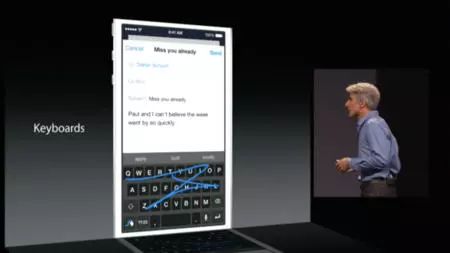
Una de las características estrella de la última versión de iOS es poder instalar teclados diferentes al que viene de serie. Uno de esos "por fin" en toda regla que rompía una de las exclusividad de Android sobre iOS. La salida de iOS 8 en septiembre provocó una fiebre de teclados que vimos en Applesfera con detalle. Aquí tenemos cinco opciones muy interesantes:
-
Swype: el pionero de los teclados ahora en iOS, para utilizarlo sólo hay que deslizar el dedo de tecla en tecla para ir componiendo un mensaje. Descarga: Swype para iOS, 0,99 euros.
-
Swiftkey: similar al anterior, también podremos deslizar el dedo para escribir en el iPhone o iPad con mayor rapidez. Descarga: Swiftkey para iOS, gratuito.
-
TextExpander: proviene de una app de OS X y es mucho más que un simple teclado. Descarga: TextExpander para iOS, 4,99 euros.
-
FancyKey: muy personalizable pero que a veces abusa con las compras in-app. Descarga: FancyKey para iOS, gratuito.
-
Kiwi: ofrece otro montón de opciones para personalizar el teclado, especialmente fuentes. Descarga: Kiwi para iOS, gratuito.
Mensajes de Facebook
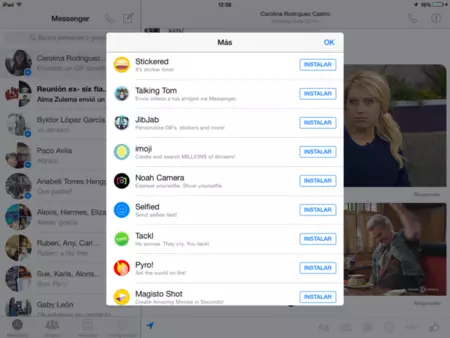
Si la palabra escrita o los emojis no te parecen suficiente, puede que lo que presentó Facebook con Messenger hace unos días te interese. Tal como nos comentaba Raúl en esa entrada, la red social permite que otras apps incorporen mensajes más ricos mediante gifs, stickers y todo tipo de emojis avanzados.
Se trata de uno de los últimos recursos para no tener que teclear tanto en el iPhone y mandar respuestas con rapidez. Aunque tiene algunas desventajas importantes, como por ejemplo el tener que instalar estas funcionalidades como apps independientes o que el receptor también necesita la app para verlo.
En Applesfera | WordBoard, un teclado para iOS que te permitirá ahorrar mucho tiempo escribiendo.
Imágenes | Kārlis Dambrāns, downloadsource.fr y download.net.pl - mobile.





Ver 11 comentarios